Błąd eubkmon.sys często prowadzi do poważnych problemów, takich jak niebieski ekran, problemy z pamięcią, a nawet może zakłócać proces uruchamiania komputera z systemem Windows.
Możesz również zauważyć spowolnienie ogólnej wydajności komputera, a także zawieszenie się komputera.
Ale czym dokładnie jest błąd eubkmon.sys i jak go naprawić? Czytaj dalej, aby uzyskać odpowiedzi.
Najpierw spójrzmy na plik EUBKMON.sys — plik, który przede wszystkim pochodzi ze wspomnianych problemów.
Co to jest eubkmon.sys?
Eubkmon.sys to sterownik przeznaczony dla różnych wersji systemu Windows. EUBkMon jest w rzeczywistości skrótem sterownika jądra EaseUS Todo Backup Monitor.
Sterownik pomaga systemowi współdziałać z narzędziem Todo Backup Free firmy EaseUS, chińskiego programisty oprogramowania narzędziowego.
Podobnie jak inne sterowniki w systemie Windows, plik można znaleźć w folderze C: WindowsSystem32drivers.
Co to jest błąd Eubkmon.Sys?
Jak wspomniałem wcześniej, błąd eubkmon.sys to błąd związany ze wspomnianym plikiem sterownika. Błąd powstaje w wyniku posiadania przestarzałej lub uszkodzonej wersji pliku EUBKMON.sys.
Utrudnienie może być frustrujące i może uniemożliwić korzystanie z komputera z powodu późniejszego zachowania. Na przykład w maszynie pojawia się nawyk restartowania co jakiś czas, co utrudnia wykonywanie znaczących zadań.
Czy Eubkmon.Sys Essential?
Sterowniki odgrywają ważną rolę w poprawnym działaniu sprzętu, ponieważ są kanałem, przez który system operacyjny komunikuje się z zainstalowanym systemem operacyjnym.
Z tego powodu usunięcie pliku Eubkmon.sys może zakłócić niektóre z kluczowych funkcji komputera, ale na przykład, gdy jest on bardzo uparty.
- Przeczytaj także: Jak zaktualizować nieaktualne sterowniki w systemie Windows 10
Ostrzeżenia związane z błędem Eubkmon.Sys
Błąd eubkmon.sys zawiera inne ostrzeżenia, w tym:
- Zwolnij sterownik: System może wygenerować błąd, który oznacza, że właśnie wykryto problem…. i system Windows został zamknięty, aby nie uszkodzić komputera (EUBKMON.SYS DRIVER_UNLOADED_WITHOUT_CANCELLING_PENDING_OPERATIONS).
- Program przestał działać poprawnie: Otrzymujesz powiadomienie, że EUBKMON utworzył aplikację, aby zatrzymać, a system Windows powiadomi Cię, jeśli znajdzie rozwiązanie (EUBKMON przestał działać… .Windows sprawdza rozwiązania problemu).
- Naruszenie dostępu do pamięci: Moduł EUBKMON.sys napotkał problemy podczas uzyskiwania dostępu do nieprawidłowego adresu pamięci FFFFFFFF lub odczytu adresu 00000000.
Co zrobić, jeśli wystąpią błędy Eubkmon.Sys
Teraz, gdy wiemy, co to jest błąd eubkmon.sys, przyjrzyjmy się sposobom jego rozwiązania.
Rozwiązanie 1: Przeskanuj system w poszukiwaniu złośliwego oprogramowania
Ponieważ cyberprzestępcy lubią ukrywać swoje złośliwe pliki przy użyciu nazw ustanowionych programów, zalecamy sprawdzenie, czy komputer może zostać zainfekowany przez wirusa podszywającego się pod eubkmon.sys ..
Każdy najwyższej klasy program antywirusowy wyłapie złośliwe oprogramowanie i usunie je.
- Przeczytaj także: Wyskakujące okienko „Sprawdź ochronę antywirusową” w systemie Windows 10: jak go usunąć
Rozwiązanie 2: Skanuj i napraw uszkodzone pliki
Skanowanie urządzenia w poszukiwaniu uszkodzonych plików rozwiąże problem, jeśli jest to spowodowane uszkodzonymi plikami:
Kroki:
- Stuknij w Początek
- Rodzaj Wiersz polecenia w oknie dialogowym wyszukiwania.
- Po wyświetleniu wyników kliknij prawym przyciskiem myszy Wiersz polecenia (aplikacja komputerowa) i wybierz Uruchom jako administrator.

- Jak tylko pojawi się wiersz polecenia (podniesiony), wpisz sfc/Skanuj teraz a następnie naciśnij enter.
- Poczekaj, aż uruchomi się SFC (Kontroler plików systemowych) i postępuj zgodnie z zalecanymi krokami.

6. Następnie wpisz dism / online / cleanup-image / restorehealth i znowu czekam.
Może to naprawić wszystkie uszkodzone pliki, które mogą być źródłem błędu eubkmon.sys.
Rozwiązanie 3: Uruchom automatyczne czyszczenie dysku
Narzędzie do czyszczenia dysku zapewnia więcej opcji czyszczenia dysku twardego i może być również pomocne, biorąc pod uwagę, że sterownik eubkmon zajmuje się tworzeniem kopii zapasowych dysku twardego.
Jednym z najłatwiejszych sposobów czyszczenia dysku jest uruchomienie Cleanmgr.exe z CMD.
Pamiętaj, aby określić docelowy dysk twardy z wiersza polecenia.
Kroki:
- Kliknij Początek
- Teraz kliknij Biegać.
- W otwartym oknie dialogowym wpisz c: windowsSYSTEM32cleanmgr.exe / dC następnie naciśnij Enter:

Zastąpić do z literą dysku reprezentującą dysk twardy, który chcesz wyczyścić.
Rozwiązanie 4: Odinstaluj Eubkmon
Możesz usunąć sam Eubkmon:
Kroki:
- Kliknij Początek przycisk i wybierz Ustawienia

- Wybierz System.
- Następnie wybierz Aplikacje cechy.
- Znajdź Eubkmon program z wymienionych aplikacji.
- Wybierz Odinstaluj.

- Poczekaj na zakończenie procesu odinstalowywania i uruchom ponownie komputer.
Rozwiązanie 5: Odinstaluj EaseUS Todo Backup Monitor
Możesz także całkowicie odinstalować EaseUS Todo Backup Monitor jako jedno z narzędzi, które mogą powodować błędy związane z eubkmon.sys.
Najlepiej to zrobić w trybie awaryjnym, ponieważ odinstalowanie go ze zwykłego komputera może być trudne.
Kroki:
- Uruchom ponownie twój komputer.
- Gdy pojawi się ekran logowania, przytrzymaj Klawisz Shift i wybierz Moc następnie Uruchom ponownie.

- Komputer ponownie uruchomi się ponownie Wybierz opcję ekran.
- Kliknij Rozwiązywanie problemów następnie Zaawansowane opcje.

- Następnie kliknij Ustawienia uruchamiania następnie Uruchom ponownie.

- Komputer uruchomi się ponownie i tym razem wyświetli listę opcji. Wybierz 4 / F4 przejść do trybu awaryjnego.

- Teraz naciśnij Windows + R. Spowoduje to otwarcie okna dialogowego uruchamiania.
- Teraz wpisz appwiz.kpl następnie naciśnij Enter.

- Wybierz EaseUS Todo Backup Monitor z listy i naciśnij

- Postępuj zgodnie z następnymi instrukcjami.
- Uruchom ponownie jeszcze raz, ale tym razem normalnie.
- Przeczytaj także: Co zrobić, jeśli tryb awaryjny nie akceptuje hasła
Rozwiązanie 6: Zaktualizuj system Windows
Aktualizacja systemu Windows 10 może pomóc w płynnym działaniu urządzenia i może pomóc chronić go przed awarią z powodu różnych błędów eubkmon.sys.
Kroki:
- Kliknij Początek
- Wybierz Ustawienia następnie Aktualizacja Bezpieczeństwo.

- Wybierać Aktualizacja systemu Windows.
- Wybierz Sprawdź aktualizacje i poczekaj na zakończenie procesu.

INNY PRZYDATNY PRZEWODNIK WYBRANY TYLKO DLA CIEBIE
- Jak naprawić błąd BSOD atikmdag.sys w systemie Windows 10
- Jak naprawić błąd Windows 10 wdf01000.sys raz na zawsze











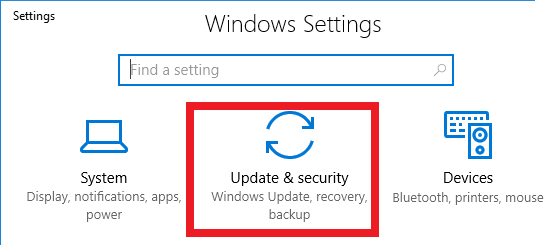


![Błąd Microsoft.Windows.ShellExperienceHost w systemie Windows 10 [KOMPLETNY PRZEWODNIK]](https://pogotowie-komputerowe.org.pl/wp-content/cache/thumb/4d/d4fab15c7beb74d_150x95.png)
![Mój komputer uruchamia się automatycznie po podłączeniu [FIXED BY EXPERTS]](https://pogotowie-komputerowe.org.pl/wp-content/cache/thumb/e3/2860e6d5f2a5ce3_150x95.jpg)

![Klawiatura numeryczna nie działa w systemie Windows 10 [ŁATWE KROKI]](https://pogotowie-komputerowe.org.pl/wp-content/cache/thumb/01/7887d31017e5901_150x95.jpg)